Semplice gestore di password open source.
Un gestore di password progettato per semplificare e proteggere la vostra vita digitale. Passky è una versione semplificata dei gestori di password a pagamento, pensata per essere utilizzata da tutti.
Distribuzione di un'applicazione Marketplace
Linode Marketplace consente di distribuire facilmente il software su un'istanza di calcolo utilizzando il Cloud Manager. Per i passaggi completi, vedere Iniziare con le applicazioni Marketplace .
- Accedere al Cloud Manager e selezionare il link Marketplace dal menu di navigazione a sinistra. Viene visualizzata la pagina di creazione di Linode con la scheda Marketplace preselezionata.
- Nella sezione Seleziona applicazione, selezionare l'applicazione che si desidera distribuire.
- Completare il modulo seguendo i passaggi e i consigli della guida Creazione di un'istanza di calcolo. A seconda dell'applicazione Marketplace selezionata, potrebbero essere disponibili ulteriori opzioni di configurazione. Vedere la sezione Opzioni di configurazione di seguito per le distribuzioni compatibili, i piani consigliati e le opzioni di configurazione aggiuntive disponibili per l'applicazione Marketplace .
- Fare clic sul pulsante Crea Linode. Una volta che l'istanza di calcolo è stata approvvigionata e si è accesa completamente, attendere il completamento dell'installazione del software. Se l'istanza viene spenta o riavviata prima di questo momento, è probabile che l'installazione del software fallisca.
- Per verificare che l'applicazione sia stata completamente installata, vedere Iniziare con le applicazioni Marketplace > Verifica dell'installazione. Una volta installata, per accedere all'applicazione e iniziare a usarla, seguire le istruzioni della sezione Come iniziare dopo la distribuzione.
Tempo stimato per l'installazione: Passky dovrebbe essere completamente installato entro 5-10 minuti dal termine del provisioning dell'istanza di calcolo.
- Distribuzioni supportate: Ubuntu 22.04 LTS, Debian 11
- Piano minimo consigliato: È possibile utilizzare tutti i tipi e le dimensioni di piano.
Opzioni Passky
- Indirizzo e-mail (obbligatorio): L'indirizzo e-mail da utilizzare per la generazione dei certificati SSL.
- Nome utente amministratore (obbligatorio): Il nome utente dell'utente Passky Admin.
- Password amministratore (obbligatoria): La password dell'utente Passky Admin.
- Password MySQL (obbligatoria): La password del database MySQL.
- Dominio: Il nome del dominio da includere nel vhost Apache e da usare per generare i certificati SSL. Se non viene fornito, verrà utilizzato l'rDNS predefinito.
- Sottodominio: Il sottodominio da includere nel vhost Apache e da usare per generare i certificati SSL. Se non viene fornito, verrà utilizzato l'rDNS predefinito.
Come iniziare dopo la distribuzione
Accesso all'applicazione Passky
- Aprire il browser web e navigare verso il dominio personalizzato inserito durante la distribuzione o il dominio rDNS dell'istanza di calcolo (come ad esempio
192-0-2-1.ip.linodeusercontent.com). Vedere il Gestione degli indirizzi IP per informazioni sulla visualizzazione del valore rDNS. - Nella pagina iniziale di Passky inserire il nome utente e la password impostati durante la distribuzione per accedere all'interfaccia grafica del server.
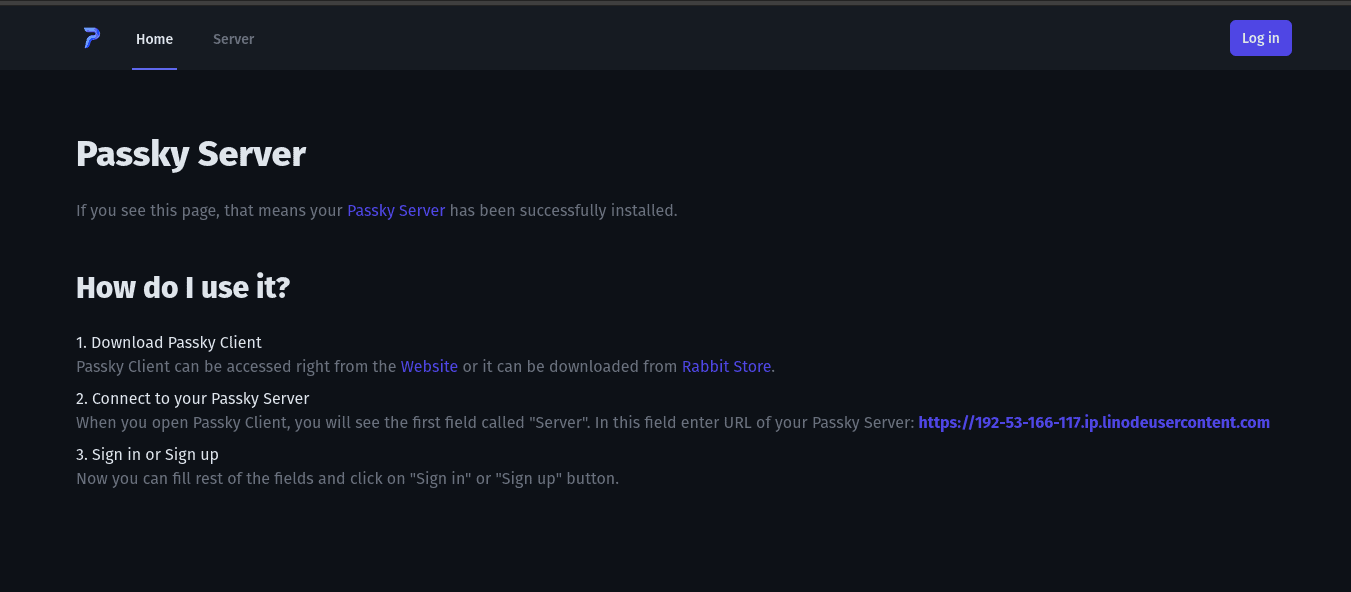
- L'interfaccia grafica di Passky mostra le informazioni sulle risorse del server, il totale degli account e delle password memorizzati nel server, le licenze attive e lo stato di salute del server.
- Per accedere alle credenziali memorizzate nel server Passky è possibile utilizzare il client sul sito web di Passky, tramite self hosting, con un'estensione del browser o attraverso l'applicazione desktop.
L'applicazione Passkyh Marketplace è stata realizzata per Linode da Rabbit Company. Per assistenza sulla distribuzione dell'applicazione, contattare Assistenza Linode. Per l'assistenza relativa allo strumento o al software stesso, utilizzare le informazioni nella barra laterale per contattare l'assistenza o per segnalare un problema su GitHub. segnalare un problema su GitHub.
